PC端优酷APP如何调整弹幕文字大小?
作者:佚名 来源:未知 时间:2024-11-02
想要在PC端优酷app上调整弹幕文字大小?没问题,接下来,我将为你详细介绍如何在PC端优酷app上轻松设置弹幕文字大小。

首先,你需要确保你的电脑上已经安装了优酷客户端。如果没有,可以先去官网下载安装。安装完成后,打开优酷客户端,进入主界面。
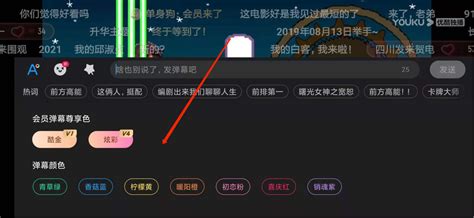
接下来,你可以点击任意你感兴趣的视频进行播放。刚开始播放的时候,你可能不会看到弹幕,因为弹幕默认可能是关闭的,或者你需要将播放窗口左右的内容关掉一边,这样弹幕才会显示出来。如果弹幕没有自动显示,你可以手动开启。优酷默认弹幕是开启的,但如果你关闭了,可以再次点击播放页面上的弹幕按钮来开启。

开启弹幕之后,你就可以看到其他观众的实时评论以滚动字幕的形式出现在视频上了。如果你觉得弹幕文字太小,看不清楚,或者太大,影响了你的观看体验,那么你可以通过以下步骤来调整弹幕文字大小:
第一步,将鼠标移动到播放页面的右下角,你会看到一个“设置”的图标,通常这个图标是一个小齿轮的形状。点击这个图标,就可以进入弹幕的设置菜单了。
第二步,在设置菜单中,你会看到很多选项,包括弹幕的透明度、速度、显示区域以及我们要找的“文字大小”。点击“文字大小”选项,你会看到一个可以左右滑动的小滑块。这个滑块就是用来调整弹幕文字大小的。
第三步,左右滑动这个小滑块,你就可以实时看到弹幕文字大小的变化了。当你调整到满意的大小后,就可以关闭设置菜单,继续享受视频和弹幕带来的乐趣了。
此外,你还可以对弹幕进行其他个性化的设置。比如,你可以调整弹幕的透明度,让它不那么遮挡视频画面;你可以调整弹幕的速度,让它滚动得更快或者更慢;你还可以设置弹幕的显示区域,让它在视频的上方、下方或者两侧显示。这些设置都可以让你的观看体验更加个性化,更加舒适。
值得一提的是,在优酷的全屏播放模式下,你也可以调整弹幕文字大小。全屏播放模式下,你可能需要点击视频右下角的全屏图标来进入。在全屏模式下,弹幕设置通常会显示在屏幕的右侧或者下方。你只需要找到弹幕设置的图标,点击进入,然后按照上面的步骤来调整弹幕文字大小就可以了。
除了PC端的优酷客户端,如果你在手机上使用优酷app,同样也可以调整弹幕文字大小。不过操作方式可能会有所不同。在手机优酷app上,你通常需要先进入视频播放页面,然后点击屏幕中央或者右上角的三个点(更多选项)来找到弹幕设置。在弹幕设置中,你也可以找到一个可以调整文字大小的选项。不过需要注意的是,手机优酷app的界面和功能可能会随着版本的更新而有所变化,所以具体的操作步骤可能会有所不同。如果你在手机上找不到弹幕设置或者无法调整文字大小,可以尝试更新优酷app到最新版本,或者查看优酷app的帮助文档来获取更详细的操作指南。
总的来说,调整PC端优酷app弹幕文字大小是一个非常简单且实用的功能。通过调整弹幕文字大小,你可以让弹幕更加符合你的阅读习惯和观看需求。无论是在看电视剧、电影还是综艺节目时,弹幕都是一个非常有趣的互动方式。它可以让观众实时分享自己的观点和感受,也可以让你在观看过程中找到更多的乐趣和共鸣。
当然,除了调整弹幕文字大小外,优酷app还有很多其他实用的功能和设置等待你去发现和探索。比如你可以收藏你喜欢的视频和频道,方便以后再次观看;你可以将视频分享给你的朋友和家人,让他们也能和你一起享受观看的乐趣;你还可以设置视频的播放质量、声音大小等参数来优化你的观看体验。总之,优酷app是一个功能丰富、操作简便的视频播放平台,无论是对于喜欢追剧看电影的观众还是对于喜欢制作和分享视频的创作者来说都是一个不错的选择。
希望这篇关于如何在PC端优酷app上设置弹幕文字大小的文章对你有所帮助。如果你还有其他关于优酷app或者其他方面的问题和疑问,可以随时向我提问或者查阅优酷app的帮助文档来获取更详细的解答和指导。祝你观看愉快!
- 上一篇: 如何在百度找到在线人工客服?
- 下一篇: 如何启用QQ的自动登录功能
































